AutoCad布局的创建与管理
来源:sc115.com | 344 次浏览 | 2011-06-29
标签: AutoCAD 2000 AutoCad布局的创建与管理 AutoCAD 2000
17.3.1 使用向导创建新布局
布局向导用于引导用户来创建一个新的布局,每个向导页面都将提示用户为正在创建的新布局指定不同的版面和打印设置。调用
布局向导命令的方式为:
菜单:【Tools(工具)】→【Wizards(向导)】→【Create Layout…(创建布局)】
命令行:layoutwizard
调用该命令后,AutoCAD将显示“Create Layout(创建向导)”对话框,如图17-6所示。
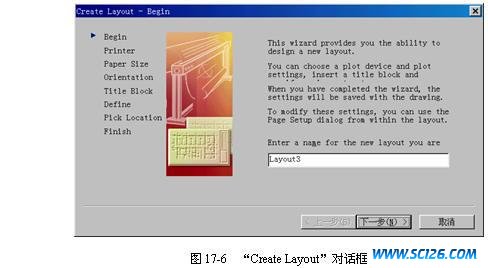
下面依次对各个步骤进行介绍:
(1) “Begin(开始)”:指定新建布局的名称。
(2) “Printer(打印机)”:选择已匹配的打印机。
(3) “Paper Size(图纸尺寸)”:选择图纸尺寸、图纸单位。
(4) “Orientation(图纸方向)”:选择图纸的打印方向。
(5) “Title Block(标题块)”:如图17-7所示,列表中显示了AutoCAD所提供的样板文件中的标准标题栏,包括多种ANSI(美国国家标准化协会)和ISO(国际标准化组织)标题栏。其中ANSI标题栏是以英寸为单位绘制的,而ISO、DIN和JIS标题栏则是以毫米为单位绘制的。如果需要,用户可选择其中一种并以“Block(块)”或“Xref(外部参照)”的形式插入到当前图形文件中。

(6) “Define(定义)”:如图17-8所示,用户可指定视口的形式和比例,可供选择的视口形式有如下四种:
①“None(无)”:不创建视口。
搜索: AutoCAD 2000 AutoCad布局的创建与管理 AutoCAD 2000
- 上一篇: AutoCad在等轴测面中绘制快速图形
- 下一篇: AutoCad电子打印(ePlot)与批处理打印
- 最热-AutoCAD 2000
 多种冰激凌和蛋糕PNG图标
多种冰激凌和蛋糕PNG图标 精美蔬菜高清图片4
精美蔬菜高清图片4 精美蔬菜高清图片2
精美蔬菜高清图片2 精美蔬菜高清图片3
精美蔬菜高清图片3 精美蔬菜高清图片1
精美蔬菜高清图片1 景观效果图素材
景观效果图素材 景观效果图素材
景观效果图素材 手机高清图片
手机高清图片 景观效果图素材
景观效果图素材